Altium Designer(AD24)创建工程文件包图文教程及视频演示
视频演示
Altium Designer(AD24)创建工程文件包
1,概述
????本文简述使用AD软件创建工程文件包的方法。使用AD24进行演示,其他版本也可适用。
2,创建方法
2.1,创建工程
第1步:执行File→New→Project…
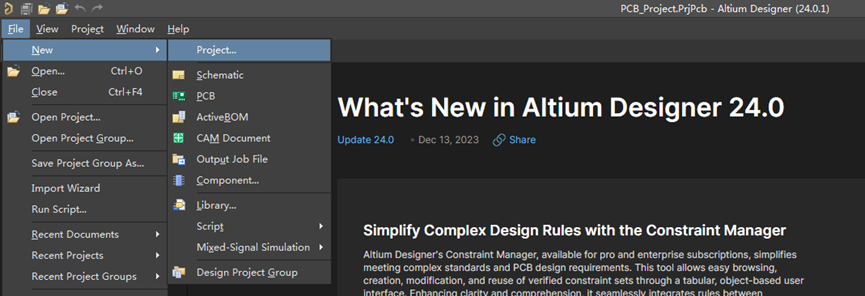
第2步:设置工程名称和工程路径后点击Create创建新的工程
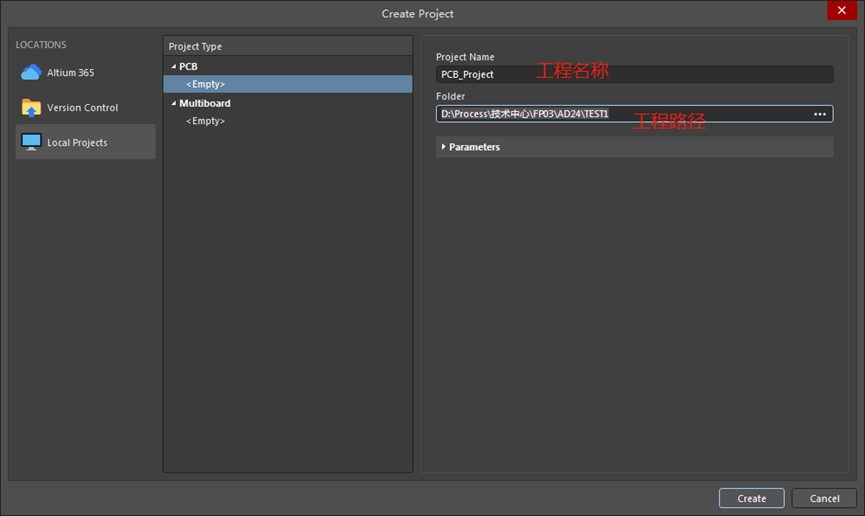
2.2,创建原理图
第1步:选择需要创建原理图的工程,然后单击右键依次选择Add New to Project→Schematic
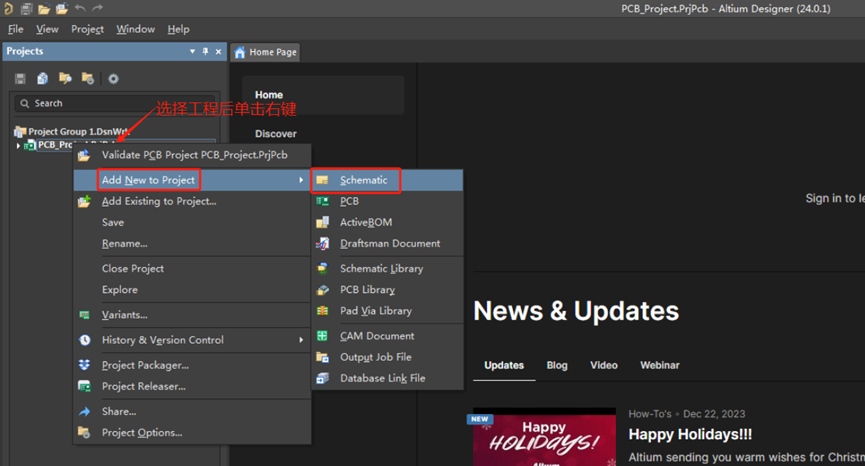
第2步:选择新建的原理图,然后单击右键,选择Save As…
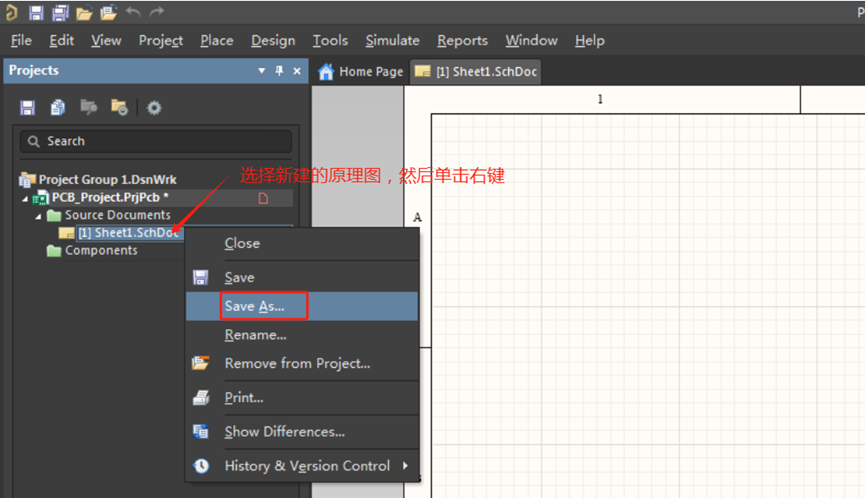
第3步:设置新建原理图的名称和存储路径(默认为工程文件夹,不建议更改)
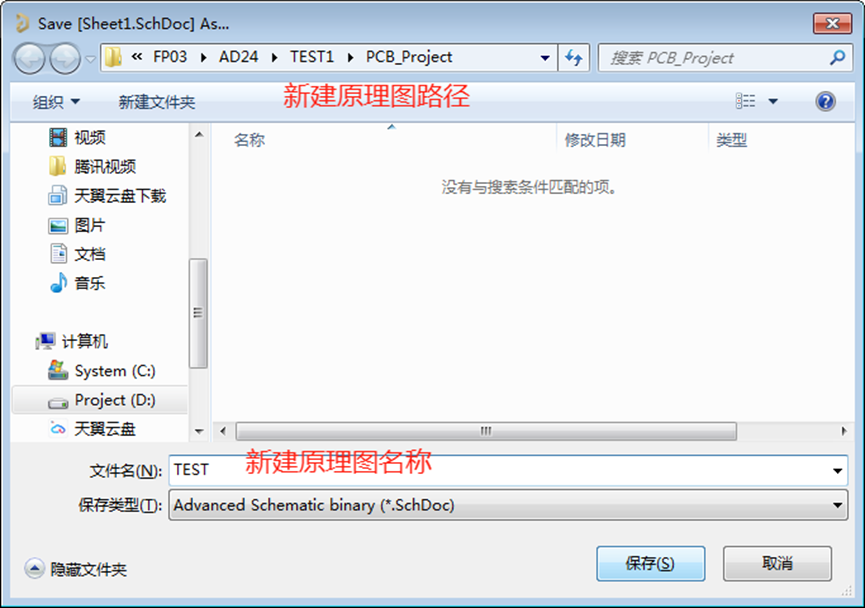
2.3,创建PCB图
第1步:选择需要创建原理图的工程,然后单击右键依次选择Add New to Project→PCB
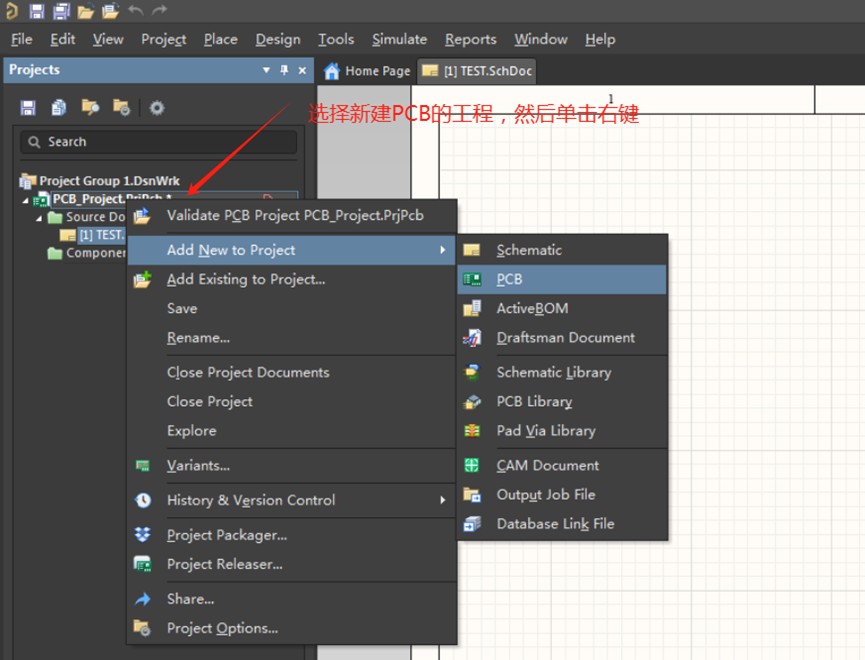
第2步:选择新建的PCB图,然后单击右键,选择Save As…
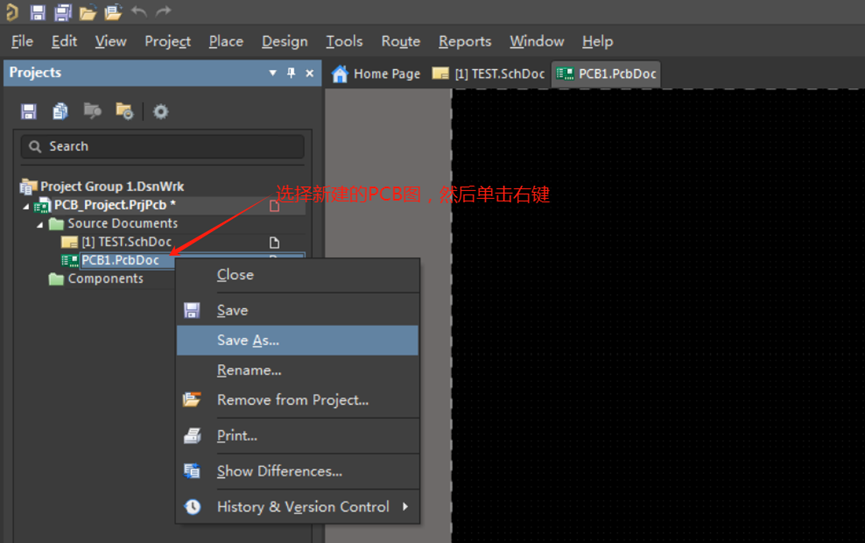
第3步:设置新建PCB图的名称和存储路径(默认为工程文件夹,不建议更改,建议PCB名与原理图名同名)
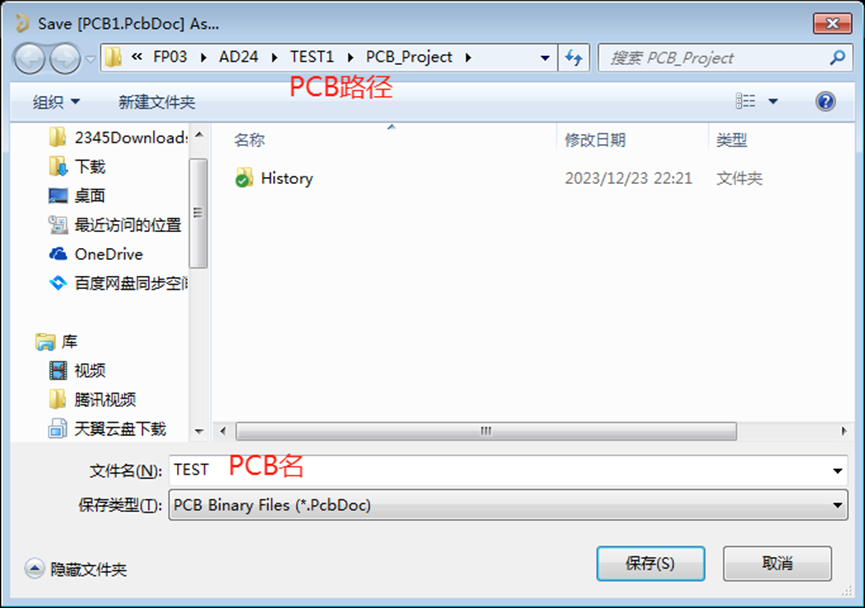
2.4,创建原理图库
第1步:选择新建原理图库的工程,然后单击右键,依次选择“Add New to project→Schematic Library”
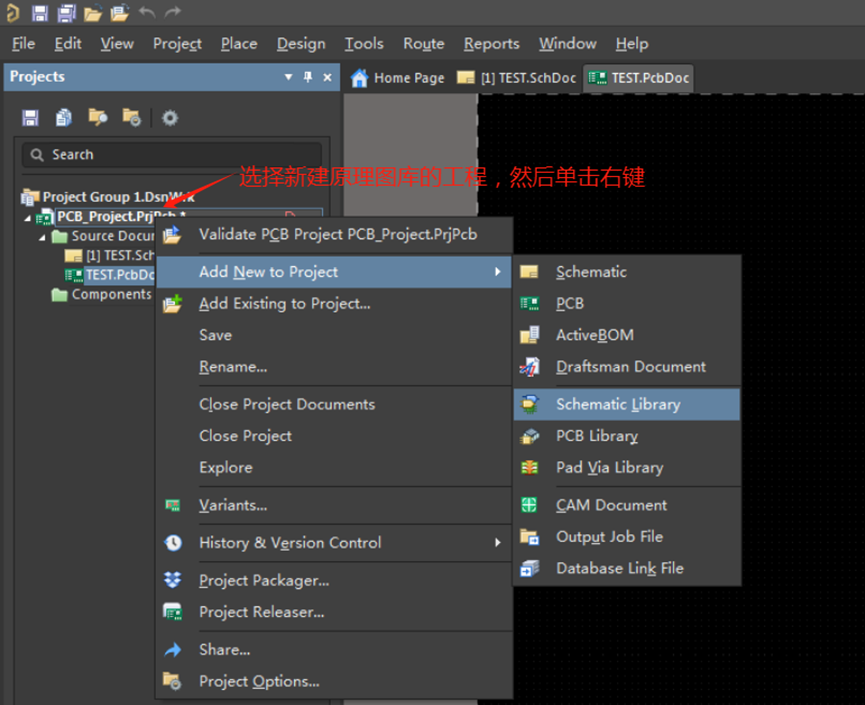
第2步:选择新建的新建原理图库,然后单击右键,选择Save As…
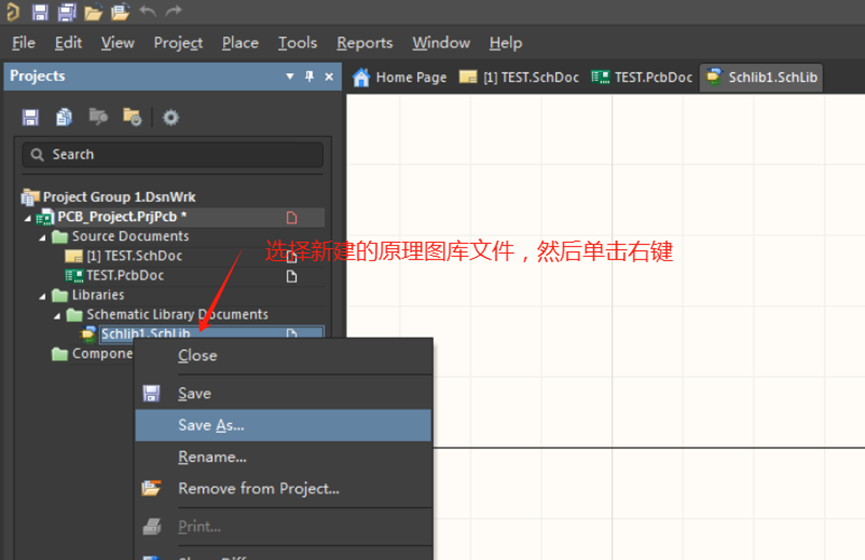
第3步:设置新建原理图库的名称和存储路径
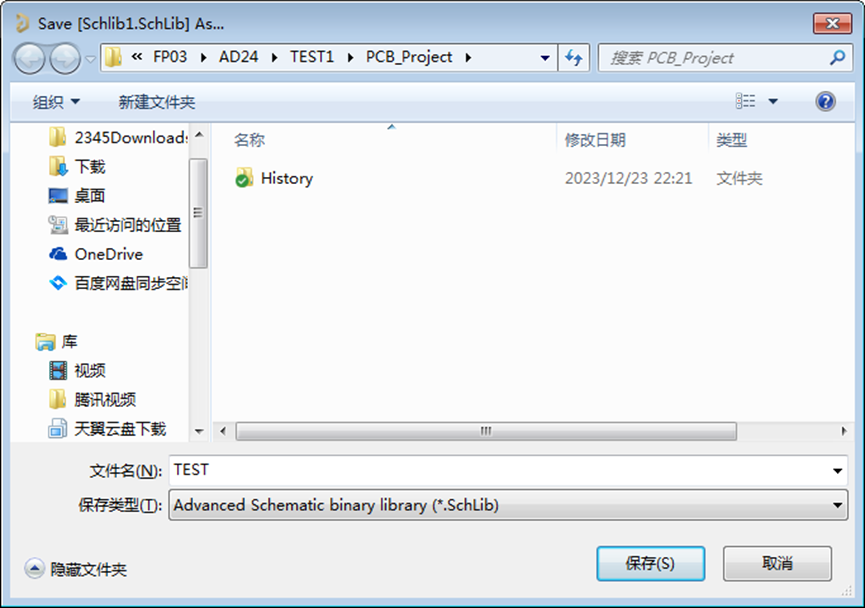
2.5,创建PCB库
第1步:选择新建PCB库的工程,然后单击右键,依次选择“Add New to project→Schematic Library”
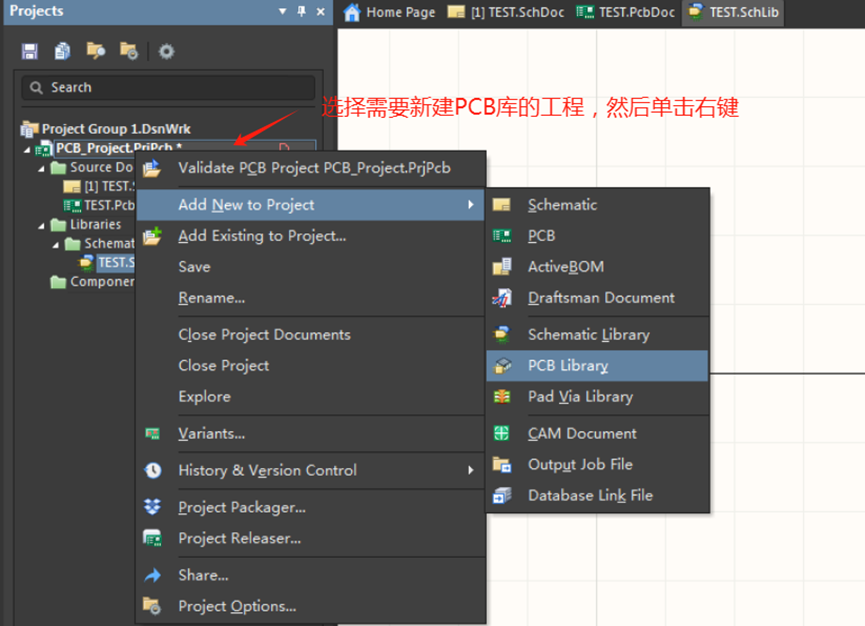
第2步:选择新建的PCB库,然后单击右键,选择Save As…
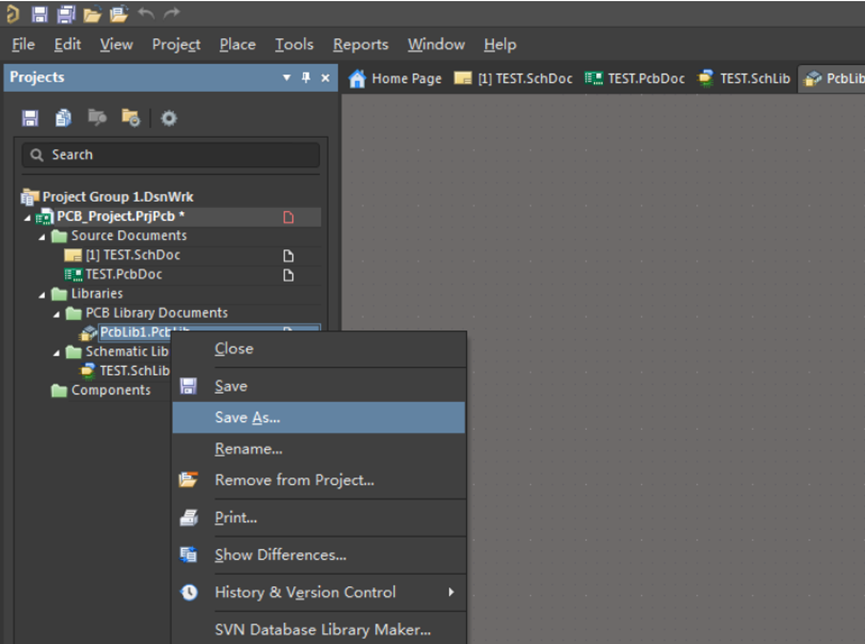
第3步:设置新建PCB库的名称和存储路径(默认为工程文件夹)
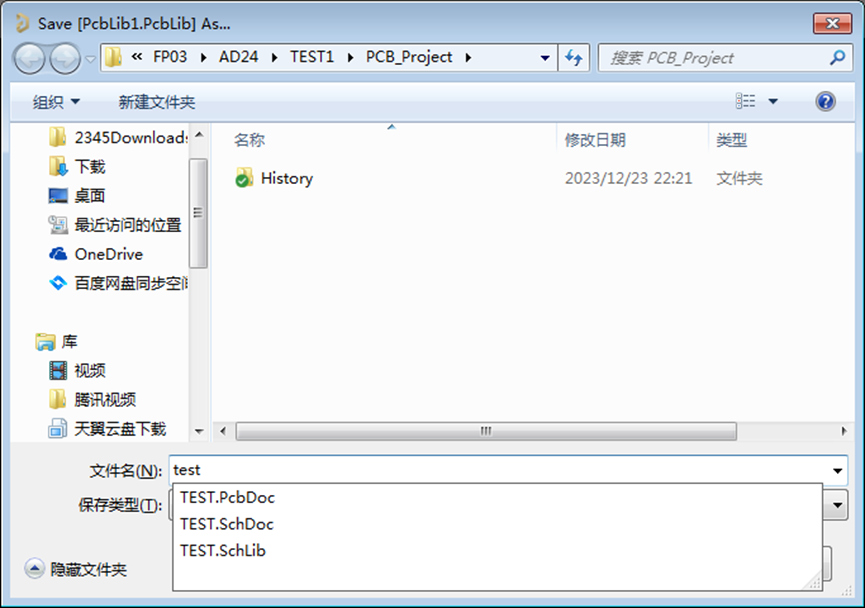
3,工程文件包介绍
????如下图所示,在软件文件管理窗口,显示工程名,和工程名下的原理图,PCB,原理图库和PCB库
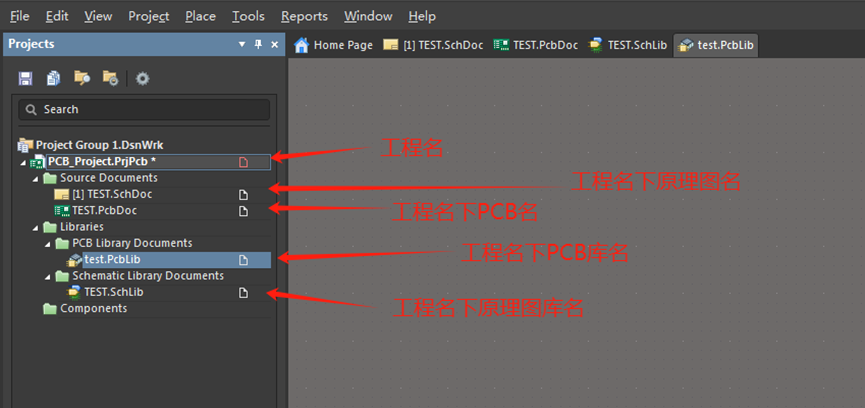
????如下图所示,在工程所在本地路径下的,工程文件,原理图文件,PCB文件,PCB库文件和原理图库文件

4,总结
????Altium Designer软件是使用工程管理设计文件的,通常情况下一个工程文件包,应包括原理图设计文件,PCB文件,原理图库文件和PCB库文件,AD软件也可使用集成库代替原理图库和PCB库。建议初学者不要单独创建原理图或PCB文件,
本文来自互联网用户投稿,该文观点仅代表作者本人,不代表本站立场。本站仅提供信息存储空间服务,不拥有所有权,不承担相关法律责任。 如若内容造成侵权/违法违规/事实不符,请联系我的编程经验分享网邮箱:chenni525@qq.com进行投诉反馈,一经查实,立即删除!
- Python教程
- 深入理解 MySQL 中的 HAVING 关键字和聚合函数
- Qt之QChar编码(1)
- MyBatis入门基础篇
- 用Python脚本实现FFmpeg批量转换
- 小微企业在银行信贷相关产品和机器学习建模案例_论文科研_企业调研
- MYSQL SQL查询近7天/本月/上月/的数据的操作方法
- 计算机毕业设计-----SSH计算机等级考试报名系统
- 打通商城与ERP系统,实现物料自动同步
- 力扣思维题——寻找重复数
- Qt中ComboBox的简单使用
- 数据的确权、流通、入表与监管研究(一):数据与确权(上)
- 2023.12.24力扣每日一题——收集足够苹果的最小花园周长
- SpiderFlow爬虫平台漏洞利用分析(CVE-2024-0195)
- Linux文本处理指令cut-man帮助手册